 |
2. только в режиме показа слайдов
|
|
|
|
2. только в режиме показа слайдов
3. только при настройке анимации для этого рисунка
4. только при сохранении как веб-страницы
5. только в режиме сортировщика слайдов
638. ДЛЯ ИЗМЕНЕНИЯ ЦВЕТА ГИПЕРССЫЛКИ НЕОБХОДИМО ИСПОЛЬЗОВАТЬ КНОПКУ ЦВЕТА? СОЗДАТЬ НОВЫЕ ЦВЕТА СХЕМЫ НА ВКЛАДКЕ
- главная
- вставка
- дизайн
- показ слайдов
- вид
639. ГРАДИЕНТНАЯ ЗАЛИВКА ПОЗВОЛЯЕТ ЗАКРАШИВАТЬ СЛАЙДЫ
- только одним цветом
- узором
- одним или двумя цветами различной интенсивности
- штриховкой
- рисунком
640. ГРАФИЧЕСКИЙ ОБЪЕКТ ДЛЯ ВИЗУАЛЬНОГО ПРЕДСТАВЛЕНИЯ ИНФОРМАЦИИ
- колонтитул
- гиперссылка
- таблица
- макет
- объект Smart Art
641. ВАЖНЫМ ПРАВИЛОМ ПО РАБОТЕ СО ЗВУКОВЫМ СОПРОВОЖДЕНИЕМ В МУЛЬТИМЕДИА ПРЕЗЕНТАЦИИ ЯВЛЯЕТСЯ
- желательно записывать звук с помощью встроенной программы «Распознавание речи Windows» к каждой мультимедиа презентации
- Каждая анимация в презентации должна сопровождаться «звуковым кликом»
- необходимо проговаривать длинные и грамотные предложения без пауз
- делать много пауз, интонационных акцентов
- звуковые вставки лучше записывать в разной тональности и разные по высоте звучания
642. САМАЯ ЧАСТАЯ ОШИБКА, ДОПУСКАЕМАЯ ПРИ СОЗДАНИИ МУЛЬТИМЕДИА ПРЕЗЕНТАЦИИ
- слишком много текста на слайдах
- заголовок выделен отдельным цветом на каждом слайде
- используется шрифт без засечек (Arial, Calibri)
- активно используется формат «список»
- выделяются ключевые слова
643. САМАЯ ЧАСТАЯ ОШИБКА, ДОПУСКАЕМАЯ ПРИ СОЗДАНИИ МУЛЬТИМЕДИА ПРЕЗЕНТАЦИИ
- структурирование текста на слайдах
- на слайде размещено не более 2-х объектов (текст, рисунок)
- используется шрифт без засечек (Arial, Calibri)
- используется шрифт с засечками (Time new Roman)
- активно используется формат «список»
644. ГОРЯЧИЕ КЛАВИШИ ДЛЯ ЗАПУСКА ПРЕЗЕНТАЦИИ В РЕЖИМЕ ПОКАЗА СЛАЙДОВ С ТЕКУЩЕГО СЛАЙДА
|
|
|
- Alt+F5
- Ctrl+F5
- Shift+F5
- Ctrl+F1
- Shift+F1
645. В MICROSOFT POWERPOINT ПРИ СОЗДАНИИ ПРЕЗЕНТАЦИИ СЛАЙД С ПОЛЯМИ, УКАЗАННЫМИ НА РИСУНКЕ
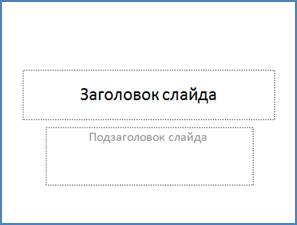
1. шаблон титульного слайда
2. шаблон слайда «объект с подписью»
3. шаблон слайда «только заголовок»
4. шаблон слайда «рисунок с подписью»
5. шаблон слайда «два объекта»
646. РЕЖИМ ПРОСМОТРА ДАННОЙ ПРЕЗЕНТАЦИИ
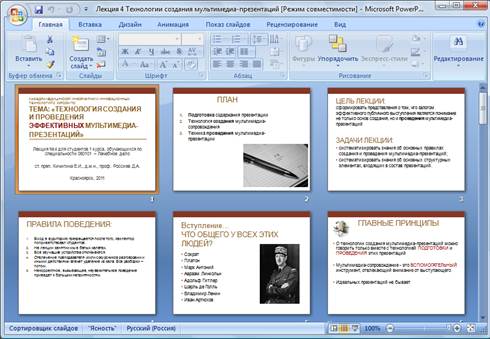
1. обычный
2. страницы заметок
3. сортировщик слайдов
4. полноэкранный показ
5. печать
647. РЕЖИМ ПРОСМОТРА ДАННОЙ ПРЕЗЕНТАЦИИ

1. обычный
2. страницы заметок
3. сортировщик слайдов
4. полноэкранный показ
5. печать
648. ДАННАЯ ПЯТИКОНЕЧНАЯ ЗВЕЗДА ЯВЛЯЕТСЯ

1. автофигурой
2. значком эффекта смены слайдов
3. путем перемещения анимированного текстового объекта
4. значком внедренного видеоролика, воспроизводимого в отдельном окне
5. анимацией
649. ДЛЯ ИЗМЕНЕНИЯ РАЗМЕРА ВСТАВЛЕННОЙ КАРТИНКИ С СОХРАНЕНИЕМ ПРОПОРЦИЙ НЕОБХОДИМО ВЫДЕЛИТЬ КАРТИНКУ И

1. потянуть ее за угловой маркер (1)
2. воспользоваться маркером (2)
3. потянуть ее за маркер (3)
4. зайти в контекстное меню и выбрать пункт изменить размер
5. потянуть в середине любой из сторон
650. ЭЛЕМЕНТ ПАНЕЛИ ИНСТРУМЕНТОВ, КОТОРЫМ МОЖНО ВОСПОЛЬЗОВАТЬСЯ ДЛЯ УДАЛЕНИЯ ЧАСТИ РИСУНКА, ДОБАВЛЕННОГО НА СЛАЙД ИЗ ГРАФИЧЕСКОГО ФАЙЛА
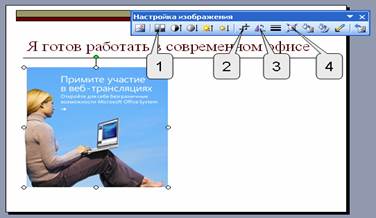
1. 1
2. 2
3. 3
4. 4
5. 3 или 4
651. ОБЪЕКТ, ПРИСУТСТВУЮЩИЙ НА СЛАЙДЕ, ЭТО

1. объект WordArt
2. картинка ClipArt
3. автофигура
4. рисунок
5. таблица
652. ДЕЙСТВИЕ, КОТОРОЕ ПРОИЗОЙДЕТ ПРИ НАЖАТИИ НА КЛАВИШУ ENTER, В СИТУАЦИИ ПОКАЗАННОЙ НА РИСУНКЕ
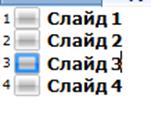
|
|
|


